Незалежно від того, чи ваш сховище iPhone майже вичерпано, чи у вас просто багато непотрібних програм, через які ваш iPhone повільно реагує, видалення додатків — це практика, яку ви повинні прийняти та стати частою звичкою. На щастя, видалити програми на iPhone досить просто і просто. Отже, ось як видалити програми на iPhone під керуванням iOS 15, iOS 14 або будь-якої іншої версії iOS.
Видалення/видалення програм на iPhone та iPad (2022 р.)
Існує безліч способів видалити програми на iPhone. Більше того, залежно від версії iOS, яку ви використовуєте, процес також має невеликі відмінності. Ось чому ми розділили цей посібник на розділи, засновані на версіях iOS, щоб ви могли легко розпочати процес видалення програм на вашому iPhone. Ми також обговорили, як можна видаляти програми, не видаляючи їхні документи та дані.
Як завжди, ви можете скористатися змістом нижче, щоб дізнатися, як видалити програми на iPhone для вашої версії iOS.
Які вбудовані програми можна видалити на iPhone?
Apple дозволяє видаляти кілька додатків основних виробників. Отже, якщо ви вважаєте їх непотрібними, ви можете позбутися від небажаних. Ось повний список вбудованих програм, які ви можете видалити на своєму iPhone під керуванням iOS 12 або новішої версії.
- Книги
- Калькулятор
- Календар
- Компас
- Контакти
- FaceTime
- Файли
- Додому
- iTunes Store
- Пошта
- карти
- Виміряти
- Музика
- Новини
- Примітки
- Подкасти
- Нагадування
- Ярлики
- Акції
- Поради
- Перекладіть
- телевізор
- Голосові нагадування
- Дивитися
- Погода
Примітка:
- Зауважте, що навіть після того, як ви видалили програму Контакти, контактна інформація залишатиметься доступною через Телефон, Повідомлення, Пошту, FaceTime та інші програми.
- Зауважте, що якщо ви видалите вбудований додаток, це вплине на пов’язані системні функції або інформацію на вашому Apple Watch.
- У iOS 10 Apple дозволяє видаляти вбудовані програми лише з головного екрана вашого пристрою, оскільки ви не можете їх видалити.
- Навіть після того, як ви видалили програму FaceTime, ви все одно зможете здійснювати та отримувати дзвінки FaceTime у програмі Контакти та Телефон.
- Якщо ви видалите Apple Maps, Apple Music, Apple Books і Apple Podcasts, ви більше не зможете використовувати їх із CarPlay.
- Якщо видалити програму Apple Music, ви не зможете відтворювати аудіовміст у його бібліотеці за допомогою програм Apple або сторонніх додатків на певних автомобільних стереосистемах або стереоприймачах.
- Якщо ви спробуєте видалити програму Watch на своєму iPhone, яка підключена до Apple Watch, вам буде запропоновано спершу розірвати пару з Apple Watch.
Видалити програми на iPhone з ОС iOS 14 та iOS 15
Якщо ви використовуєте iOS 14 або останню версію iOS 15 на своєму iPhone, у вас є кілька способів видалити програми. Перший і найпростіший, очевидно, здійснюється безпосередньо з головного екрана. Давайте спочатку подивимося на це, а потім обговоримо інші способи видалення програм зі свого iPhone.
Видалити програми з головного екрана
- На головному екрані натисніть і утримуйте піктограму програми, яку потрібно видалити. У контекстному меню, що з’явиться, натисніть «Видалити програму». Потім натисніть «Видалити додаток».
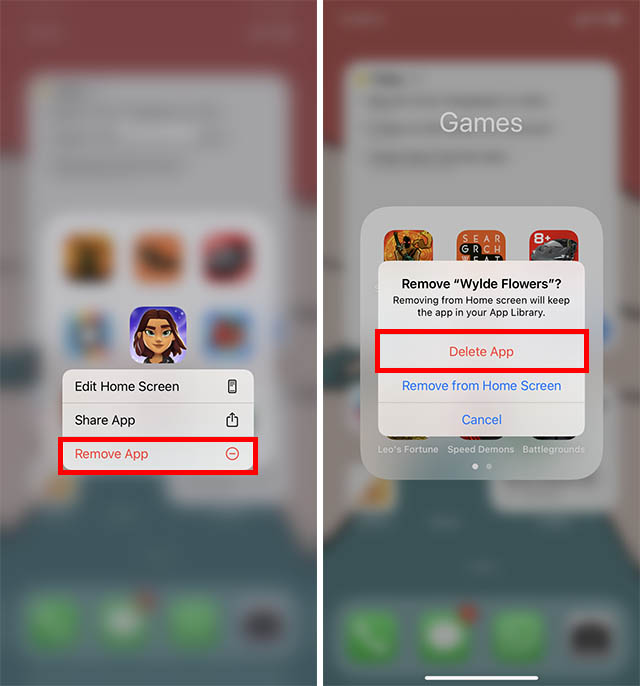
- Натисніть «Видалити» у спливаючому вікні підтвердження, і все. Програму буде видалено з вашого iPhone.
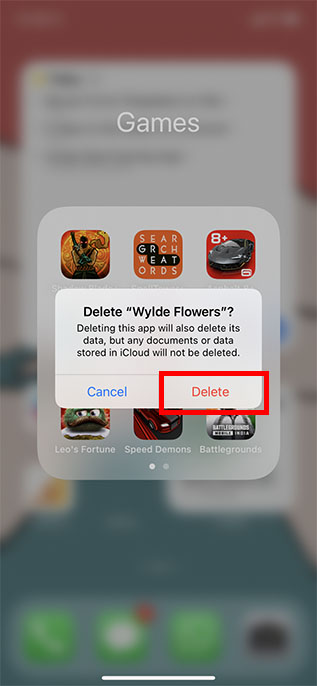
Видалити програми з бібліотеки програм
Якщо програма, яку ви хочете видалити, недоступна на головному екрані, ви також можете видалити її безпосередньо з бібліотеки програм. Ось як.
- Перейдіть до бібліотеки програм на своєму iPhone і знайдіть програму, яку потрібно видалити. Натисніть і утримуйте піктограму програми та виберіть «Видалити програму» з контекстного меню.
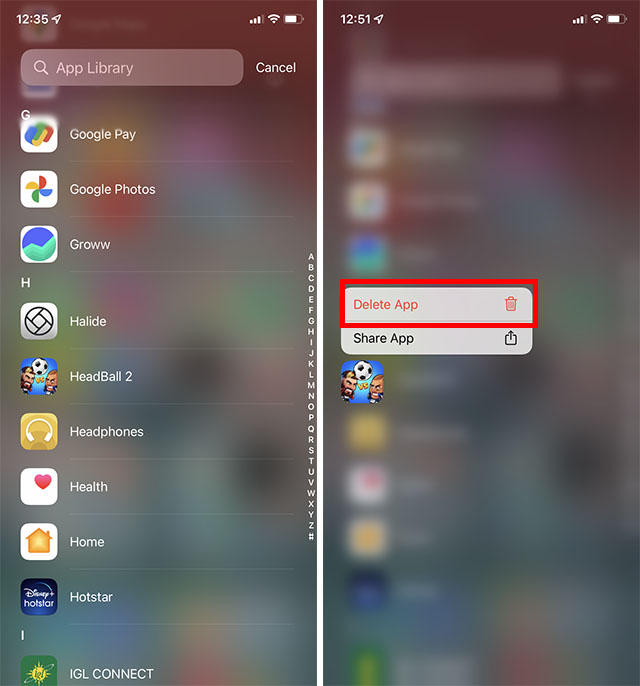
- У спливаючому вікні підтвердження знову натисніть «Видалити», щоб повністю видалити програму зі свого iPhone.
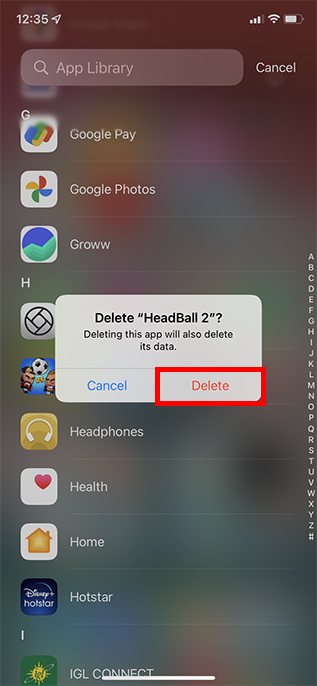
Видалити програми на iPhone під керуванням iOS 13
- На головному екрані перейдіть до програми, яку хочете видалити. Після цього торкніться і утримуйте піктограму програми та виберіть у меню «Змінити порядок програм».
- Тепер усі ваші програми увійдуть у режим качання. Торкніться кнопки «X» у верхній частині програми та натисніть «Видалити» у спливаючому меню для підтвердження.
Видаліть програми в iOS 12 або раніше
Якщо ви використовуєте старіші версії iOS, як-от iOS 12 або попередні, вам буде приємно знати, що видалити програми ще простіше.
- Перейдіть на головний екран свого iPhone і знайдіть програму, яку хочете видалити. Після цього утримуйте програму, яку хочете видалити, і натисніть «X», що з’явиться у верхній частині програми.
- У спливаючому меню торкніться «Видалити» та підтвердіть.
Видаліть програми iPhone з налаштувань
Ви також можете видалити програми на iPhone через програму Налаштування. Це може стати в нагоді, коли ви переглядаєте статус сховища iPhone і помічаєте програму, яка вам більше не потрібна, оскільки ви можете видалити її безпосередньо з Налаштувань, а не переходити на головний екран і видаляти. Ось як це зробити.
- Відкрийте програму Налаштування та натисніть «Загальні». Далі натисніть «Зберігання iPhone».
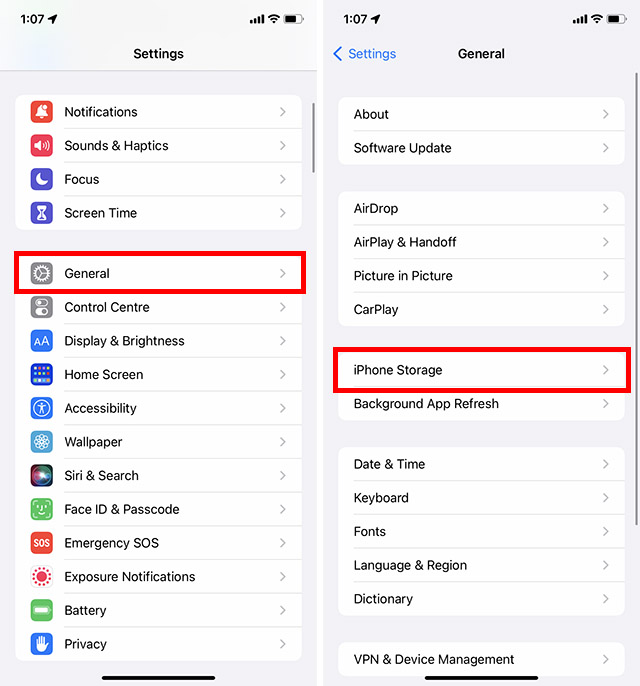
- Прокрутіть вниз, щоб знайти програму, яку потрібно видалити, і торкніться її. Потім натисніть «Видалити додаток».
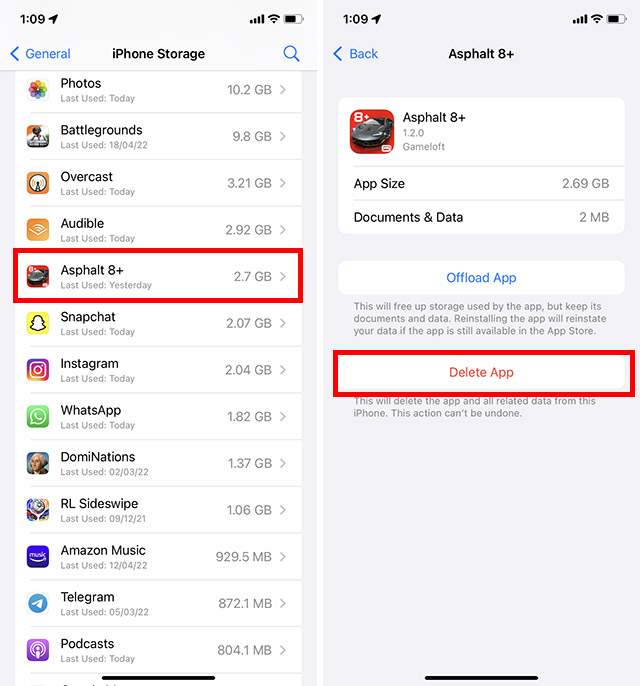
- Ви отримаєте спливаюче вікно підтвердження. Натисніть тут «Видалити», і програма буде видалена з вашого iPhone.
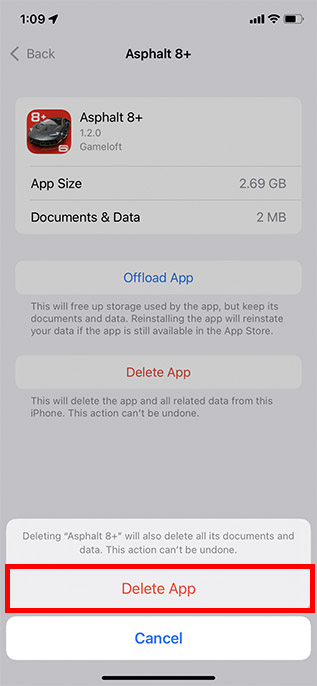
Завантажте програми з iPhone
Що робити, якщо ви хочете видалити програму, але хочете зберегти пов’язані документи та дані? Не хвилюйтеся, саме тут вступає в дію функція «розвантаження». Вперше представлена в iOS 11, ця зручна функція керування сховищем дозволяє автоматично/вручну видаляти програми, зберігаючи їх дані. Таким чином, коли ви перевстановлюєте вивантажені програми, ваші дані повертаються, що дозволяє використовувати їх, як і раніше.
1. На пристрої iOS відкрийте програму Налаштування та виберіть Загальні.
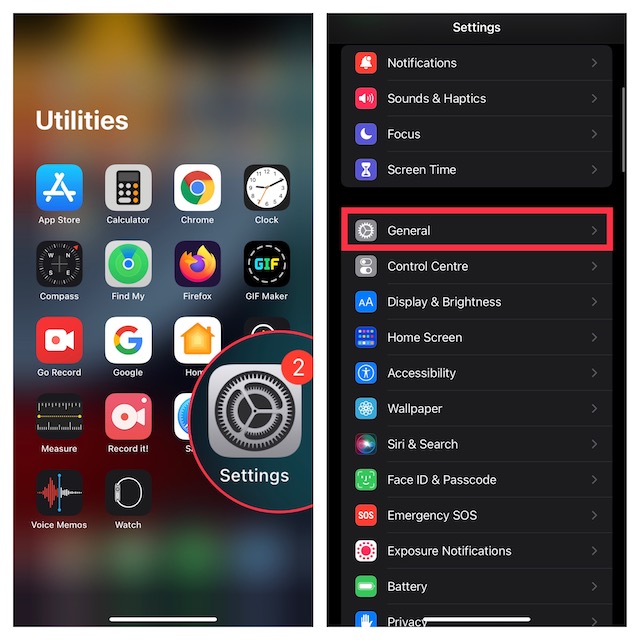
2. Тепер торкніться опції iPhone Storage.
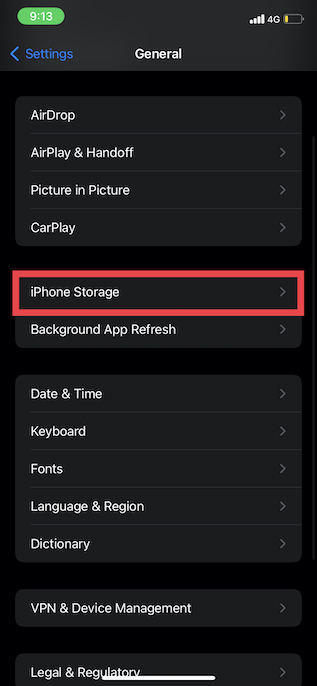
3. Далі виберіть програму, яку ви хочете вивантажити, і натисніть «Вивантажити програму». Обов’язково підтвердьте дію, знову натиснувши Offload App у меню.
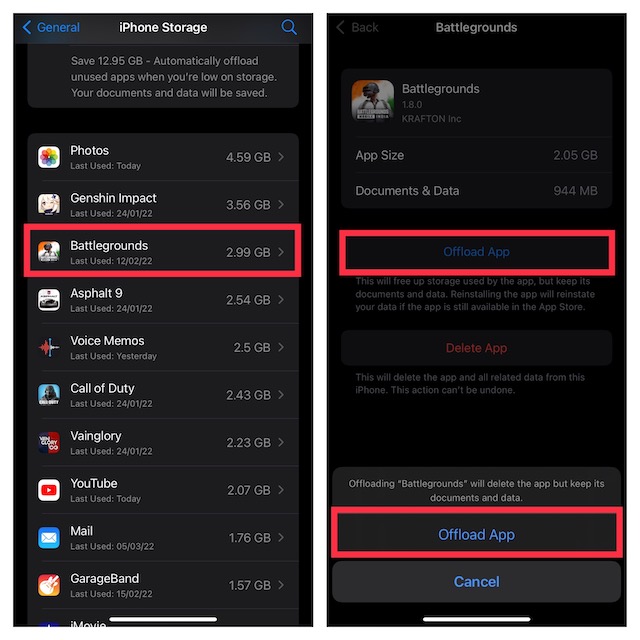
4. Якщо ви хочете автоматично вивантажити невикористані програми на своєму пристрої iOS, скористайтеся функцією автоматичного вивантаження. У розділі «Рекомендації» прямо під панеллю споживання пам’яті вгорі ви повинні побачити загальний обсяг пам’яті, який ви можете заощадити, вивантаживши програми, які ви майже не використовуєте. Щоб задіяти цю функцію інтелектуального керування сховищем, торкніться Увімкнути.
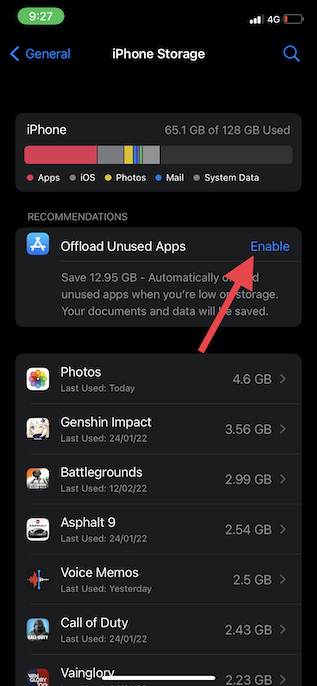
Як повторно завантажити видалені програми на вашому iPhone
Якщо ви коли-небудь захочете повторно завантажити видалені програми, ви можете зробити це легко.
1. Відкрийте App Store на своєму iPhone. Потім натисніть кнопку пошуку та введіть назву програми, яку ви шукаєте, у рядку пошуку.
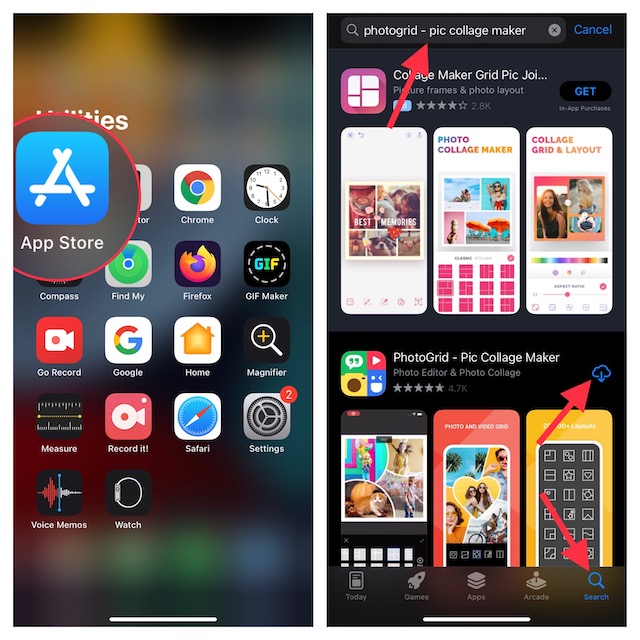
2. Коли програма з’явиться, торкніться значка завантаження, розташованого поруч із ним.
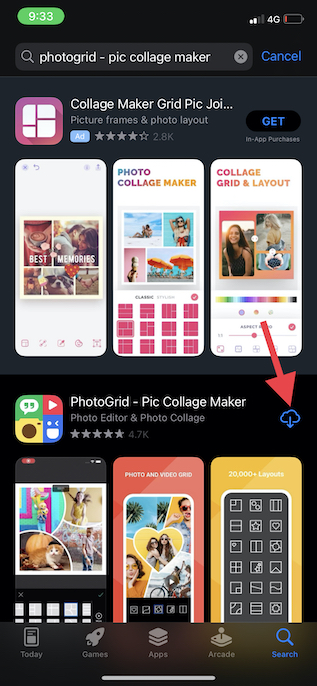
Заборонити комусь видаляти програми на вашому iPhone
Якщо ви часто віддаєте свій iPhone своїй дитині, ви можете переконатися, що вона не видаляє програми випадково. З огляду на те, як легко запускати режим хитання та видаляти програми, краще обмежити видалення програми. На щастя, Screen Time, вбудована функція батьківського контролю, дозволить вам запобігти випадковому видаленню програм.
1. Відкрийте програму Налаштування на своєму iPhone та виберіть Екранний час.
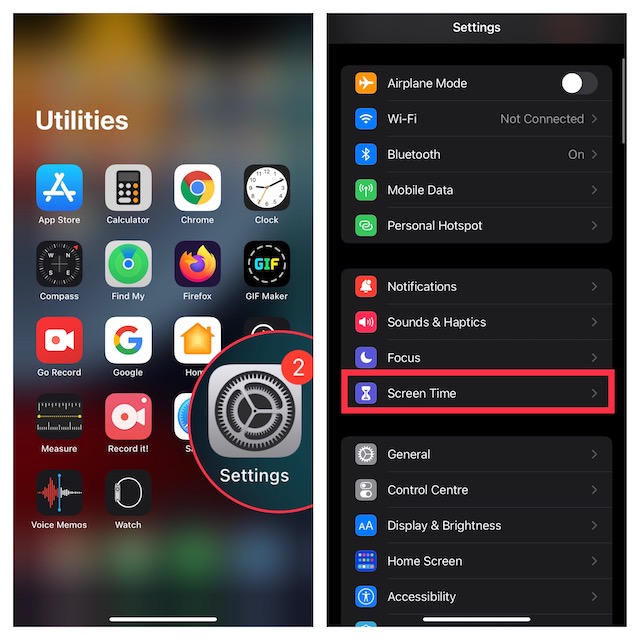
2. Тепер прокрутіть униз і торкніться «Обмеження вмісту та конфіденційності».
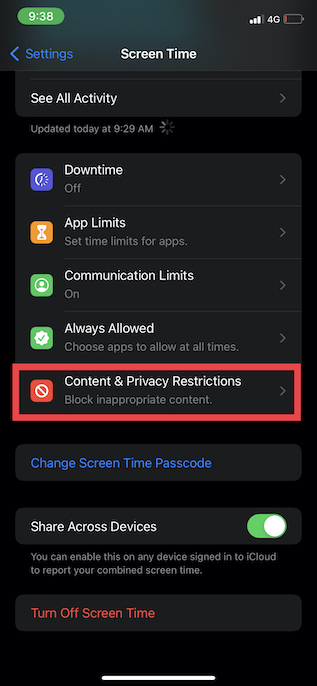
3. Увімкніть перемикач біля «Обмеження вмісту та конфіденційності» та торкніться «Покупки в iTunes і App Store».
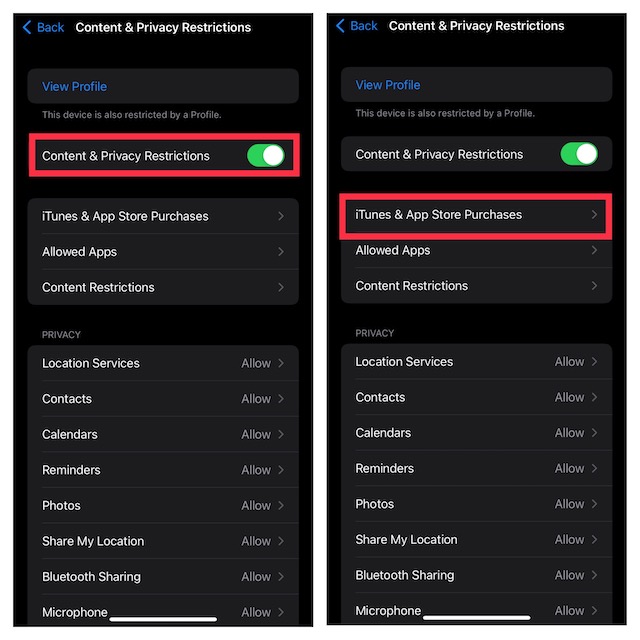
4. Далі торкніться «Видалення програм» і виберіть «Не дозволяти».
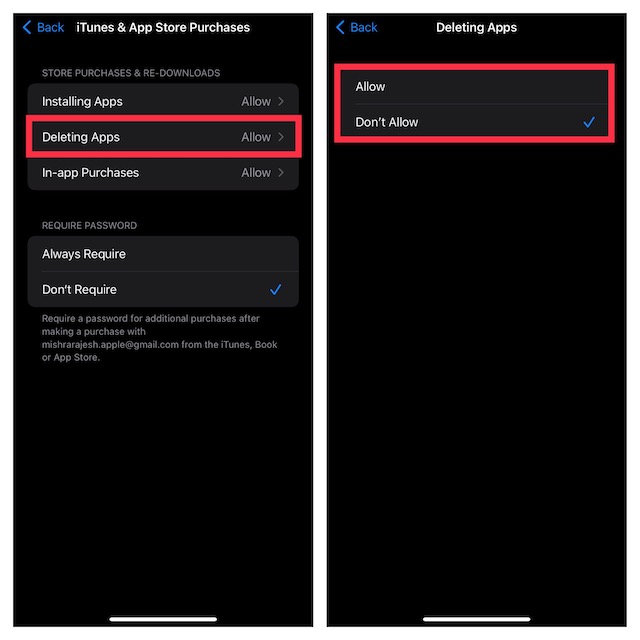
Легко видаляйте програми на iPhone і заощаджуйте місце для зберігання
Це способи, якими ви можете видаляти програми зі свого iPhone, незалежно від того, чи хочете ви це зробити через головний екран, бібліотеку додатків чи додаток Налаштування. Вивантаження невикористаних додатків також є чудовим способом гарантувати, що на вашому iPhone не вичерпується пам’ять. Однак, якщо ви все ще не можете відновити достатньо місця на своєму телефоні, вам слід перевірити, як видалити системні дані на вашому iPhone, щоб відновити ще більше місця на вашому iPhone. Крім того, якщо є інший спосіб видалення програм на iPhone, який ми пропустили, повідомте нам про це в коментарях.
